win10网络诊断为dns服务器未响应怎么办呢,首先用户碰到此问题一般是ip地址问题或者是dns设置问题,下面的win10网络诊断为dns服务器未响应解决方法可以帮助用户在系统中解决此问题,用户需要进入服务中找到dns服务来进一步的设置,下面就是具体的方法,大家很容易学会哦。
win10网络诊断为dns服务器未响应怎么办
1.这种方法我们需要开启DNS Client服务,首先按下键盘上的"win"+"r"键打开"运行"窗口,输入"services.msc",点击"确定";
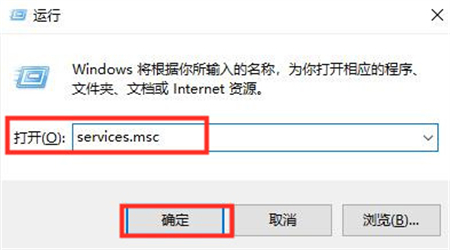
2.在右侧列表中找到并打开"DNS Client";
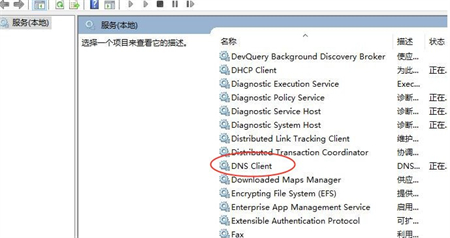
3.将启动类型设置为"自动",点击"确定";
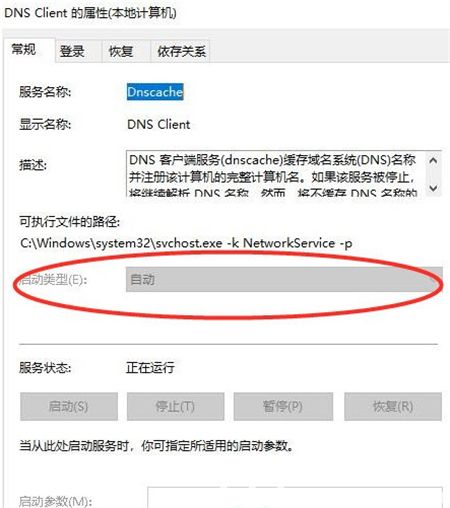
4.这样就开启了"DNS Client"服务,可以再尝试是否能连接网络。
以上就是win10网络诊断为dns服务器未响应怎么办的内容,希望可以帮到大家。